文章詳情頁
win7系統出現documents and settings拒絕訪問詳細解決方法
瀏覽:108日期:2022-12-20 15:45:25
一些用戶在使用win7系統的時候,出現documents and settings拒絕訪問的情況,該怎么處理呢?下文就帶來了win7系統出現documents and settings拒絕訪問的詳細解決方法。

1、點擊上方的“工具”,彈出下拉菜單,再點擊“文件夾選項”,如圖所示:
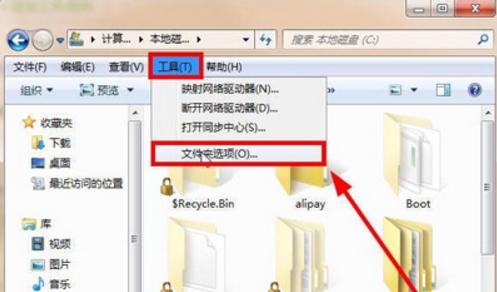
2、打開之后,選擇“查看”選項卡,將“使用共享向導(推薦)”前面的勾去掉,確定,如圖所示:
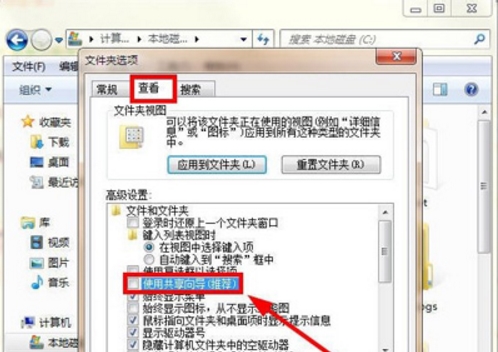
3、在右鍵點擊“Documents and Setting文件夾”,彈出下拉菜單,點擊“屬性”,如圖所示:
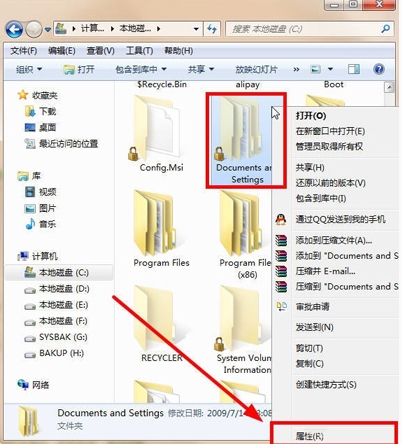
4、彈出“Documents and Setting”屬性界面,選擇“安全”選項卡,再點擊“高級”,如圖所示:
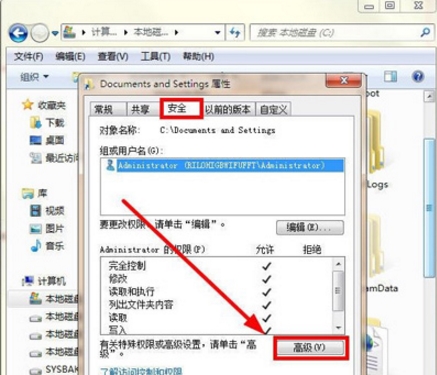
5、打開界面后,選擇“所有者”選項卡,點擊“編輯”,如圖所示:
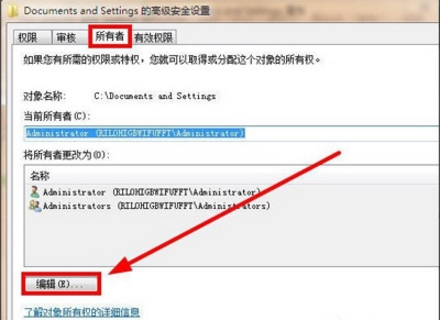
6、打開界面后,將管理員組選上,然后將下放的“替換容器和對象的所有者”前面的勾選上,確定,如圖所示:
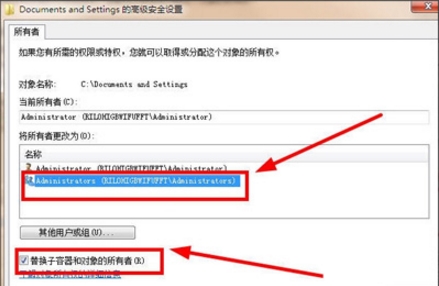
7、彈出對話框,點擊確定,如圖所示:
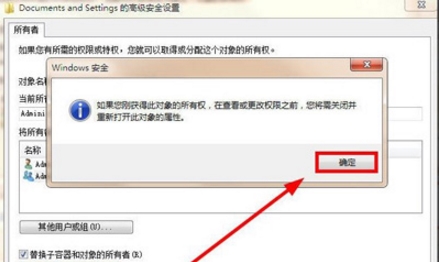
8、現在雙擊“Documents and Setting文件夾”,就能打開了,如圖所示:
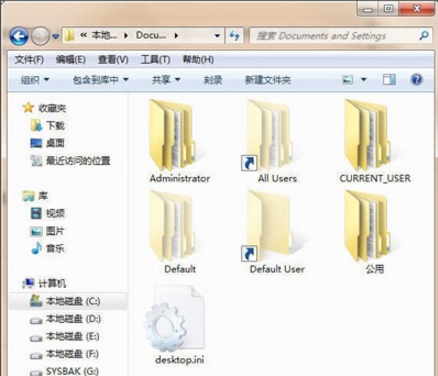
根據上文分享的win7系統出現documents and settings拒絕訪問的詳細解決方法,你們自己也趕緊去試試吧!
相關文章:
1. 企業 Win10 設備出現開始菜單和任務欄快捷方式消失問題,微軟展開調查2. UOS系統怎么滾動截圖? UOS滾動截圖的使用方法3. Windows Modules Installer Worker是什么進程?硬盤占用100%的原因分析4. 統信UOS系統怎么禁止窗口特效? 統信關閉窗口特效的技巧5. 如何雙啟動Win11和Linux系統?Win11 和 Linux雙系統安裝教程6. 更新FreeBSD Port Tree的幾種方法小結7. 統信uos操作系統怎么激活? 統信UOS系統家庭版激活教程8. grub2引導freebsd詳解9. UOS應用商店不能用怎么辦? uos系統應用商店不能使用的解決辦法10. OPENBSD上的ADSL和防火墻設置配置
排行榜

 網公網安備
網公網安備